1.1. NV1: Xây dựng kịch bản, chuẩn bị tư liệu
Hướng dẫn
– Để tạo được một đoạn phim hoạt hình, em cần xây dựng kịch bản cho đoạn phim đó.
– Kịch bản phải được xây dựng sao cho khả thi, phù hợp với các tính năng sẵn có của phần mềm làm phim mà em đang sử dụng.
– Bảng bên dưới là kịch bản chi tiết cho đoạn phim hoạt hình trong hoạt động Khởi động, cũng sẽ là ví dụ sử dụng để hướng dẫn trong bài thực hành này:

1.2. NV2: Tạo đoạn phim hoạt hình từ các tư liệu theo kịch bản
Hướng dẫn
– Khởi động phần mềm làm phim VideoPad.
– Bằng các kiến thức đã học, em hãy tạo đoạn phim hoạt hình theo đúng kịch bản mà em đã viết ở NV1. Trong quá trình thực hiện, có thể chỉnh sửa lại kịch bản cho phù hợp.
Lưu ý: Nên sử dụng tính năng Video Wizard và chọn một mẫu phim phù hợp trong danh sách các mẫu có sẵn. Căn chỉnh thời lượng và lựa chọn hiệu ứng giữa các phân cảnh cho phù hợp.
1.3. NV3: Bổ sung phụ đề và hội thoại
Hướng dẫn
Bước 1. Ghi âm lời hội thoại. Chọn dải lệnh Home/Record/Record Narration. Hộp thoại Record Narration sẽ hiện ra với các tính năng như sau:
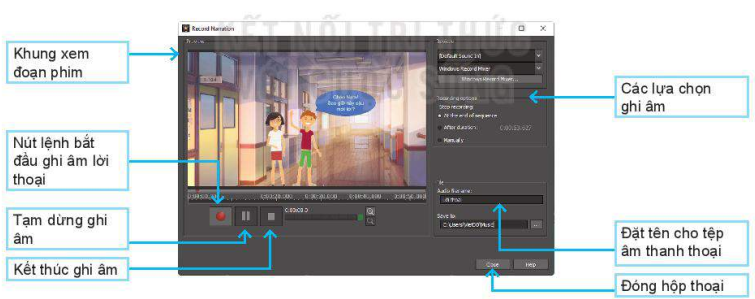
Hộp thoại Record Narration
– Trước tiên, chọn lựa chọn dừng ghi âm khi kết thúc đoạn phim (At the end of sequence).
– Tiếp theo, gõ tên cho tập âm thanh này, chẳng hạn “Lời thoại”.
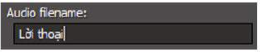
– Nháy chọn nút  để bắt đầu ghi âm lời thoại. Khi đó, vừa quan sát các phân cảnh trong phim trên Ngăn xem, vừa đọc lời thoại tương ứng để ghi âm.
để bắt đầu ghi âm lời thoại. Khi đó, vừa quan sát các phân cảnh trong phim trên Ngăn xem, vừa đọc lời thoại tương ứng để ghi âm.
Lưu ý: Lời hội thoại cần khớp với các phân cảnh trên phim. Do đó, có thể em sẽ cần căn chỉnh lại thời lượng các phân cảnh tại ngăn Timeline.
Trong quá trình ghi âm, có thể nháy chọn lệnh tạm dừng  , sau đó lại nháy chọn
, sau đó lại nháy chọn  để tiếp tục.
để tiếp tục.
– Sau khi ghi âm xong, nháy chọn lệnh kết thúc  . Khi chọn lệnh kết thúc, đoạn ghi âm vừa thực hiện sẽ được lưu lại trong ngăn Tư liệu, với tên ta đã đặt trong hộp thoại Record Narration.
. Khi chọn lệnh kết thúc, đoạn ghi âm vừa thực hiện sẽ được lưu lại trong ngăn Tư liệu, với tên ta đã đặt trong hộp thoại Record Narration.
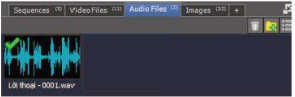
Tệp Lời thoại-001.wav trong ngăn Tư liệu
– Chọn lệnh Close để đóng Hộp thoại Record Narration sau khi kết thúc ghi âm.
Em sẽ thấy trên ngăn Timeline sẽ xuất hiện đoạn ghi âm em vừa thực hiện. Cũng tại ngăn Timeline này, em có thể thay đổi độ rộng các băng hình phân cảnh để căn chỉnh thời lượng của các phân cảnh cho khớp với lời thoại đã ghi âm.
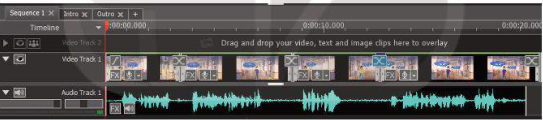
Đoạn âm thanh ghi âm lời thoại trên ngăn Timeline
-Xem lại đoạn phim tại ngăn Preview, kiểm tra, chỉnh sửa cho tới khi các lời thoại đã khớp với các phần cảnh.
Bước 2. Bổ sung phụ đề.
– Thực hiện bổ sung phụ đề cho đoạn phim theo kịch bản bằng cách đã học.
Bước 3. Lưu lại dự án và xuất bản phim hoạt hình.
– Lưu lại dự án và xuất bản phim hoạt hình của em.